質問
問題:Windows 10 Creators Updateを手動でインストールするにはどうすればよいですか?
CreatorsUpdateのインストールをまだ受け取っていません。 Windows 10 CreatorsUpdateのロールアウト速度に本当にうんざりしています。 アップデートを手動でダウンロードできる可能性があることを教えてください。 私は本当にプロセスを加速したいと思います…
解決した答え
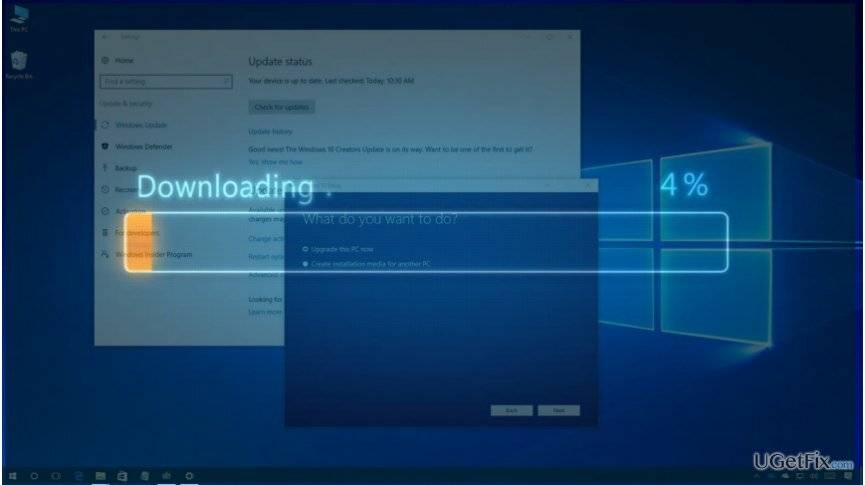
Windows 10 Creators Updateは、2017年4月11日に公開されました。 したがって、最大のWindowsアップグレードの1つは、すでに3週間インターネットを循環させています。 残念ながら、何百万ものデバイスがまだアップグレードされていません。 どうして? これは、クリエイターアップデートが段階的に展開されるように設定されているためです。 Microsoftの統計によると、世界中で4億台以上のデバイスが実行されています Windows 10オペレーティングシステムなので、それらすべてがでアップグレードされることを期待するのはナイーブでしょう 同時。 Creators Updateの管理されていない配布は、さらに多くの不満を残すだろうと推測することしかできません。 Microsoftサーバーが過負荷になり、アクセスできなくなり、アップグレードプロセスが滞ってしまうためです。 数百万。 Microsoftは、Windows 10 CreatorsUpdateが主に新しいデバイスを対象としていることを公式に報告しています。
最初のフェーズでは、新しいデバイス、特にOEMハードウェアパートナーと一緒にテストしたデバイスを対象とします。 次に、初期段階で受け取ったフィードバックに基づいて、CreatorsUpdateリリースを追加のデバイスに拡張します。
Microsoftは、Windows Insiderでフィードバックメカニズムを使用して、オンラインフォーラムで表現された各ユーザーのレポートを作成および分析しています。 このようにして、同社はバグの数とその拡散を最小限に抑えることを期待しています。 新しいWindows10デバイスは、互換性の問題が少なく、5年以上前のデバイスと比較した場合、影響を受ける領域が比較的少なくなっています。 したがって、Creators Updateのバグを最小限に抑えるか、2番目のロールアウトフェーズの前に既存のバグを修正するために、MicrosoftはWindows10ユーザーが急いで 高度なWindowsでない限り、Media CreationToolまたはWindowsUpdateAssistantを使用して手動のCreatorsUpdateをアップグレードしてインストールしないでください。 ユーザー。 ただし、WindowsUpdateユーティリティでCreatorsUpdateを待ちたくない場合は、手動でインストールすることができます。 これは、Windows Media CreationToolまたはWindowsUpdateAssistantを使用して実行できます。
ただし、そうする前に、 設定 アプリ、選択 アップデートとセキュリティ と アップデートを確認する. これは、CreatorsUpdateのインストールがすでに保留中の場合です。 そこにない場合は、作成することをお勧めします システムイメージのバックアップ 次に、2つの手動のCreatorsUpdateインストール方法のいずれかを試してください。
Windows UpdateAssistantを使用してCreatorsUpdateをインストールするにはどうすればよいですか?
コンピュータの最高のパフォーマンスを復元するには、ライセンス版を購入する必要があります リイメージ リイメージ 修理ソフトウェア。
- 開ける このリンク をクリックします 今すぐアップグレード ボタンをクリックして、Windows 10 UpgradeAssistantをダウンロードします。
- ツールがダウンロードされたら、ダウンロードフォルダを開いてツールを起動します。
- 更新を自動的にスキャンし、インストールのためにCreatorsUpdateを準備します。
- 選択してインストールし、画面の指示に従います。
メディア作成ツールを使用してCreatorsUpdateをインストールするにはどうすればよいですか?
コンピュータの最高のパフォーマンスを復元するには、ライセンス版を購入する必要があります リイメージ リイメージ 修理ソフトウェア。
- 開ける このリンク をクリックします 今すぐツールをダウンロード ボタン。
- これで、Windows MediaCreationツールがシステムにダウンロードされます。 ダウンロードしたら、から起動します
- フォルダをダウンロードします。
- [このPCを今すぐアップグレード]ボタンをクリックし、画面の指示に従ってISOファイルをインストールします。
手動のCreatorsUpdateのインストールが何らかの理由で失敗した場合、最後に試すことができるのは、Windows10のクリーンインストールです。 ただし、プロセスを加速せずにCreatorsUpdateをインストールする順番を待つ方がよいでしょう。
注:PCの最適化の重要性を過小評価しないでください。 レジストリ、ソフトウェア、システムファイルなどの保守。 の助けを借りて簡単です リイメージMac洗濯機X9.
システムを最適化し、より効率的に機能させる
今すぐシステムを最適化してください! コンピューターを手動で検査したくなく、コンピューターの速度を低下させている問題を見つけるのに苦労している場合は、以下にリストされている最適化ソフトウェアを使用できます。 これらのソリューションはすべて、ugetfix.comチームによってテストされ、システムの改善に役立つことを確認しています。 ワンクリックでコンピュータを最適化するには、次のツールのいずれかを選択します。
オファー
今やれ!
ダウンロードコンピューターオプティマイザー幸せ
保証
今やれ!
ダウンロードコンピューターオプティマイザー幸せ
保証
Reimageに満足できず、コンピュータの改善に失敗したと思われる場合は、お気軽にお問い合わせください。 問題に関連するすべての詳細をお知らせください。
この特許取得済みの修復プロセスでは、2500万のコンポーネントのデータベースを使用して、ユーザーのコンピューター上の破損または欠落したファイルを置き換えることができます。
損傷したシステムを修復するには、ライセンス版を購入する必要があります リイメージ マルウェア除去ツール。

VPNを使用して地理的に制限されたビデオコンテンツにアクセスする
プライベートインターネットアクセス あなたのインターネットサービスプロバイダーを防ぐことができるVPNです、 政府、およびサードパーティがオンラインを追跡し、完全に匿名でいることを可能にします。 このソフトウェアは、トレントとストリーミング専用のサーバーを提供し、最適なパフォーマンスを確保し、速度を低下させません。 また、地理的制限をバイパスして、Netflix、BBC、Disney +、その他の人気のあるストリーミングサービスなどのサービスを、どこにいても制限なく表示できます。
ランサムウェアの作成者に支払いをしない–代替のデータ回復オプションを使用する
マルウェア攻撃、特にランサムウェアは、写真、ビデオ、仕事、または学校のファイルに対する最大の危険です。 サイバー犯罪者は堅牢な暗号化アルゴリズムを使用してデータをロックするため、ビットコインの身代金が支払われるまでデータを使用できなくなります。 ハッカーにお金を払う代わりに、最初に代替手段を使用するようにしてください 回復 失われたデータの少なくとも一部を取得するのに役立つ可能性のあるメソッド。 そうしないと、ファイルと一緒にお金を失う可能性もあります。 暗号化されたファイルの少なくとも一部を復元できる最高のツールの1つ– データリカバリプロ.